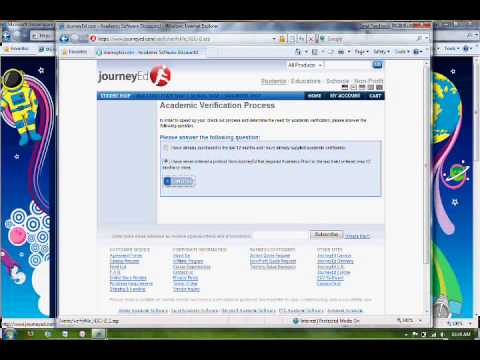ResophNotes er en rask og gratis notat skriving programvare og en Simplenote klient for Windows PC, som synkroniseres med din Simplenote-konto. Sticky Notes of Windows er et godt verktøy for å produsere små notater og holde seg til skjermen. Men her er et annet godt notat å ta verktøyet og Sticky Notes alternativ for Windows, som er kjent som ResophNotes.
ResophNotes - Lag notater på Windows
ResophNotes bruker prinsippet om minimalisme, og det er derfor du vil få et pent og rent brukergrensesnitt. Den mest interessante tingen er at du kan få installasjonsfilen til å installere den på din PC eller få den bærbare versjonen også. Det er ingen andre spesielle krav du må installere ResephNotes på Windows.
Etter at du har installert eller åpnet den bærbare versjonen av ResophNotes, får du en skjerm som ser ut som det følgende bildet,

For å lage et notat ved hjelp av dette verktøyet, klikk på i tillegg til ikonet og skriv ned notatet på høyre side. Du kan skrive så mange ord som du vil. Alle notatene vil bli lagret umiddelbart og uten videre handling.
ResophNotes hjelper brukere å kategorisere notater med koder. Det betyr at, hvis du har opprettet et notat for kontoret ditt, kan du legge til en tagg, Kontor eller Arbeid. Dette er mulig å legge til tag mens du skriver notatet. For å legge til tag, klikk bare på Legg til tag knappen som er plassert over det tomme rommet på høyre side.

Første gang brukerne må klikke på i tillegg til ikonet og skriv ned ønsket kode. Deretter legger du et kryss i den tilsvarende boksen og klikker på OK knapp. Du kan også legge til flere koder i et enkelt notat.
ResophNotes tastaturgenveier
- Ctrl + Venstre pil: Gå til Forrige notat
- Ctrl + S: Synkroniser notater
- Ctrl + N: Opprett nytt notat
- Ctrl + D: Slett notat
- Ctrl + O: Alternativer
- Ctrl + F, Ctrl + L: Søk
- Ctrl + Pil opp: Forrige notat
- Ctrl + Ned pil: Neste notat
- Ctrl + Q: Avslutt app
- Ctrl + T: Velg tagdialogboksen
- Ctrl + Shift + T: Rediger tagdialogboksen
- Ctrl + Shift + Y: Rediger kode for notat
- Ctrl + Shift + U: Sett inn gjeldende tidsstempel
- Ctrl + Tab: Hopp mellom felt
- Ctrl + I: Importer. Txt-filer
- Ctrl + E: E-postnotat
- Ctrl + P: Skriv ut notat
- Ctrl + M: Markdown
- Alt + P: Pin notat
- Alt + L: Merk som listeposter
- F11: Enkeltnotemodus
- F3: Søk Neste / Forrige matchet ord
Dette er så enkelt som sagt å lage et notat med en bestemt tag. Nå er det noe som vil hjelpe deg å vite mer om funksjonene.
ResophNotes egenskaper og innstillinger
Du kan få konfigurasjonsvinduet ved å klikke på Innstillinger / utstyr ikonet som er plassert i nederste høyre hjørne av ResophNotes-vinduet.

- Sorter notater etter tittel / sist endret dato
- List notater til venstre / på toppen
- Aktiver / deaktiver automatisk innrykk, taggstøtte, markdown, intern lenke, slett notatbekreftelse, tekstformat, sist endret dato etc.
- Aktiver tastaturgenvei for å lage / søke notat
- Endre skrift, skriftstørrelse, skriftstørrelse og skriftstørrelse
- Synkroniser notater med Simplenote-konto
Aktiver SimpleNote-synkronisering
Hvis du vet om Simplenote, er det ingenting å si. Men hvis du ikke vet om Simplenote, la meg beskrive den. Simplenote er trolig den enkleste formen for notatopptak. Du kan klikke og legge til notater ved hjelp av Simplenote på mobilen din og web.
ResophNotes hjelper brukere å synkronisere sine notater med Simplenote slik at de kan bruke disse fra hvor som helst. For å aktivere Simplenote-synkronisering, må du først opprette en konto på Simple.com.
Deretter går du til konfigurasjon vindu og bytte til Simple fane.

Det er det. I stedet for å bruke Sticky Notes, kan du prøve ResophNotes, som er en flott erstatning for det. Det krever bare ett skritt for å fullføre og lagre et notat. Håper du vil like det.
Du kan laste ned ResephNotes fra her. Den er tilgjengelig for Windows 8.1 / 7 / Vista / XP.